Vous souhaitez faire le point sur l'une de vos annonces mais ne savez plus où vous l'avez classée ? Aucun problème avec les filtres d'annonces.
Vos annonces sont regroupées dans des Recrutements représentant vos besoins en recrutement. Vous souhaitez faire le point sur l'une de vos annonces mais ne savez plus dans quel recrutement vous l'avez classée ? Aucun problème, découvrez comment retrouver une annonce en quelques clics dans votre interface Beetween, logiciel de gestion d'annonces de recrutement.
La vue Mes annonces : le centre de gestion de vos annonces de recrutement
Votre plateforme Beetween vous permet d'avoir une vue synthétique des différentes annonces.
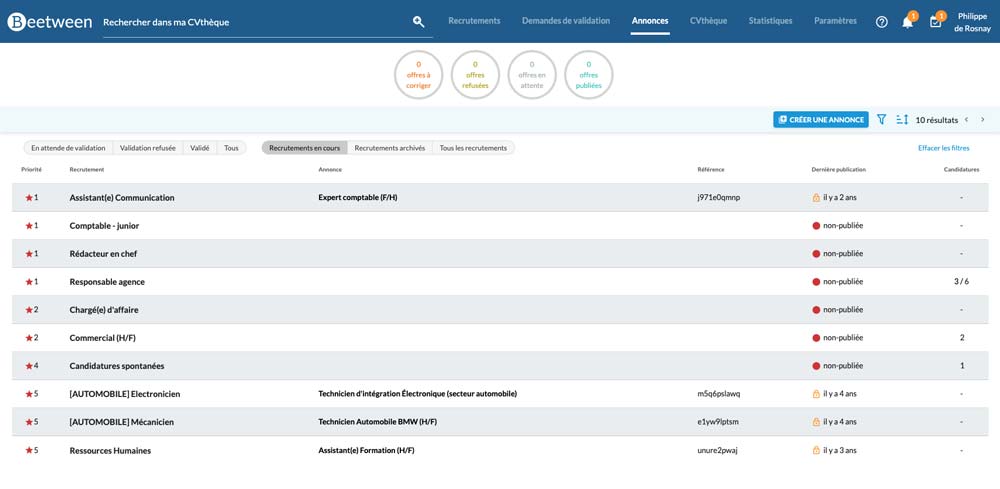
Vous pouvez voir ici la liste de vos différents recrutements avec l'annonce liée, sa référence, sa date de dernière publication et le nombre de candidatures reçues sur le recrutement en question.
Cependant, cette vue n'affiche que la dernière annonce publiée de chaque recrutement. Alors comment retrouver rapidement une annonce particulière ?
Les filtres de recherche
La vue Mes annonces a été récemment alimentée avec de nouveaux filtres pour vous permettre d'optimiser votre gestion d'annonces de recrutement.
Pour les afficher, cliquez sur l'entonnoir, à côté du bouton "Créer une annonce".
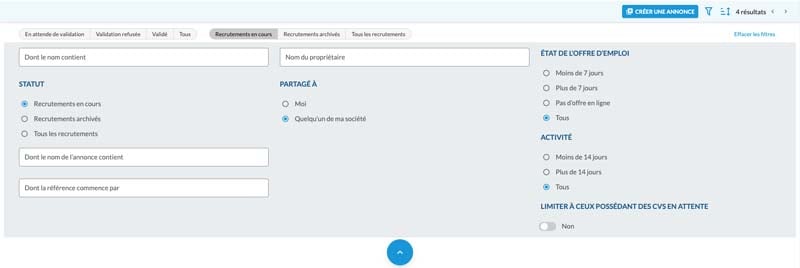
Tour d'horizon des différents champs
- Dont le nom contient : il s'agit ici du nom du Recrutement et non de l'annonce
- Nom du propriétaire : nom du propriétaire du Recrutement
- Statut : statut de Recrutement (ouvert ou archivé)
- Dont le nom de l'annonce contient : titre de l'offre d'emploi publiée
- Dont la référence commence par : référence de l'annonce publiée
- État de l'offre d'emploi : récence de l'annonce (en fonction de la date de dernière publication)
- Activité : état d'activité du Recrutement ; une activité est une action sur le recrutement (réception d'une candidature, déplacement d'un CV d'une étape à une autre...)
- Limiter à ceux possédant des CVs en attente : limiter la recherche aux Recrutements ayant des CVs en attente dans leur boîte de réception
Exemple 1 : Rechercher une annonce par son titre
Dans notre exemple, le recrutement Commercial contient 2 annonces :
- Commercial H/F
- Commercial itinérant (H/F)
Pour rechercher l'annonce Commercial itinérant (H/F), vous n'aurez qu'à rechercher "Commercial itinérant" dans le champ "Dont le nom de l'annonce contient".
Exemple 2 : Rechercher les annonces avec des CV reçus récemment et en attente d'étude
Pour filtrer les activité récentes (ici, les réceptions de candidature), cochez la case "Activité : Actif (moins de 14 jours)" et indiquez "oui" au champ "Limiter à ceux possédant des CVs en attente".
Je peux ensuite cliquer sur "Filtrer".